Apple Maps는 지속적으로 기능을 개선하고 있으며 최신 버전인 iOS 17 에는 오랫동안 기다려온 기능인 오프라인 사용을 위해 iPhone에 지도를 다운로드하는 기능이 도입되었습니다.
WWDC 2023 기조 연설 에서 Apple 은 탐색을 위해 인터넷 연결에만 의존하는 사용자의 불만을 해결하기 위해 Apple Maps 에 대한 오프라인 지도 지원을 발표했습니다.
더 이상 신호가 끊긴 상황에서 무력감을 느끼지 않아도 됩니다. 이 최신 업데이트를 통해 Apple Maps 사용자는 이제 인터넷 연결 없이 앱에 액세스하고 사용할 수 있으므로 Google Maps와 동등하게 됩니다. iPhone에서 이 새로운 오프라인 지도 기능의 기능과 그 이점을 최대한 활용할 수 있는 방법에 대해 자세히 살펴보겠습니다.
오프라인 지도가 어떻게 도움이 될까요?
오프라인 Apple 지도는 다양한 시나리오에서 많은 이점을 제공할 수 있습니다. 도로 여행 중이든, 자연 산책로를 탐험 중이든, 아니면 단순히 데이터 사용량을 최소화하려고 하든 관계없이 오프라인 Apple 지도는 항상 올바른 경로를 유지하도록 도와주는 신뢰할 수 있는 동반자입니다. 여기에서 오프라인 지도가 어떻게 도움이 되는지 알아보세요.
- 손쉬운 탐색 : 익숙하지 않은 지역으로 모험을 떠날 때 사전 로드된 Apple 지도를 사용하면 인터넷 연결이 없는 지역에서도 길을 잃거나 어디로 가야 할지 모를 일이 절대 없을 것입니다.
- 제한 없는 탐험 : 자전거, 자동차 또는 기타 교통 수단으로 여행하든 상관없이 오프라인 지도를 사용하여 자신 있게 새로운 지역을 탐험하고 숨겨진 보석을 발견할 수 있습니다.
- 관심 지점에 대한 액세스 : Apple 지도의 오프라인 지도는 운영 시간을 포함하여 관심 지점(POI)에 대한 중요한 정보를 제공하므로 인터넷 연결 없이도 특정 목적지를 찾을 수 있습니다. 이 기능은 오프라인에서 레스토랑, 명소 또는 기타 서비스를 검색할 때 특히 유용합니다.
- Apple Watch와의 호환성 : 오프라인 지도의 편리함은 Apple Watch에도 적용됩니다. 지도 자체는 시계에 직접 다운로드할 수 없지만 iPhone이 근처에 있는 한 다운로드한 지도는 Apple Watch에서 계속 사용할 수 있습니다.
Apple 지도에서 오프라인 사용을 위해 지역을 다운로드하는 방법
iOS 17의 도입으로 Apple 지도 앱에서 오프라인 지도를 다운로드하는 것이 매우 쉬워졌습니다. 아래 단계에 따라 지도를 손쉽게 다운로드하고 사용하세요. 그러나 Apple Maps의 다운로드 기능은 처음에는 WiFi 네트워크에 대해서만 기본적으로 활성화되어 있다는 점에 유의하십시오. 따라서 진행하기 전에 네트워크 기본 설정에 따라 이 설정을 조정해야 합니다.
- iPhone에서 Apple 지도를 엽니다.
- 프로필 사진/아바타를 누릅니다.
- 오프라인 지도 섹션을 찾아서 누릅니다.
- 새 지도 다운로드 를 선택합니다.
- 다운로드하려는 도시의 이름을 입력하고 적절한 결과를 선택하십시오.
- 오프라인 사용을 위해 다운로드하려는 특정 영역을 포함하도록 프레임을 조정합니다.
- 다운로드 버튼을 탭합니다.
- 도시가 완전히 다운로드될 때까지 기다리십시오. 다운로드가 완료되면 알림을 받게 됩니다.
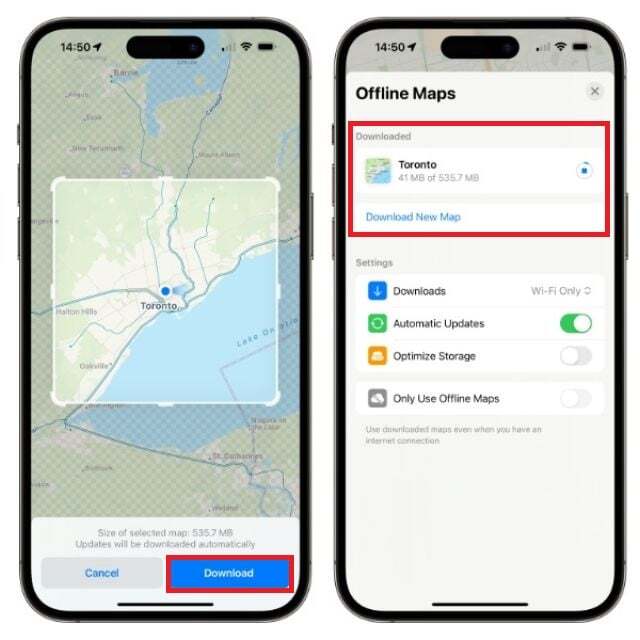
Apple 지도를 오프라인에서 사용하는 방법
오프라인 Apple Maps가 마침내 출시되어 많은 사람들의 기대를 충족시키고 있습니다. 셀룰러 네트워크가 없는 지역을 여행하는 경우 Apple Maps를 오프라인으로 사용할 수 있으므로 큰 이점이 있습니다. 이 기능은 앱에서 자주 방문하는 장소에 대한 데이터 사용량을 저장하려는 경우에 특히 유용합니다.
오프라인에서 Apple Maps를 사용하는 과정은 간단하고 앱 자체에서 효율적으로 관리됩니다. 오프라인 모드를 활성화하면 지도 상단에 알림이 표시되어 오프라인 상태를 확인하고 특정 기능이 제한될 수 있음을 나타냅니다. 특히 검색 기능은 온라인에서와 오프라인에서 다르게 작동합니다.
- 다운로드한 오프라인 지도에 액세스하려면 아바타를 탭하세요.
- 오프라인 지도 섹션을 엽니다.
- 다운로드한 모든 지도 목록이 표시됩니다.
- 지금 필요한 지도에 액세스하세요.
- 또한 필요한 경우 이름을 편집하거나 지도의 크기를 조정하거나 삭제할 수 있습니다.
연결 상태가 좋지 않은 경우 "오프라인 지도만 사용" 모드 사용
인터넷 연결 속도가 느린 경우 Apple 지도는 실시간 업데이트를 제공하는 지도의 온라인 버전으로 자동 전환됩니다. 그러나 인터넷 연결이 느린 경우 지도 업데이트에 상당한 시간이 걸릴 수 있습니다. 이 문제를 해결하려면 지도 설정에서 "오프라인 지도만 사용" 옵션을 활성화하는 옵션이 있습니다. 이 기능을 활성화하면 인터넷에 연결되어 있어도 Apple 지도는 다운로드한 지도만 사용합니다. 이렇게 하려면 아래 단계를 따르십시오.
- iPhone에서 Apple 지도 앱을 엽니다.
- 프로필 사진을 탭하세요.
- 오프라인 지도 를 선택합니다.
- 오프라인 지도만 사용하려면 오른쪽으로 전환을 켭니다.
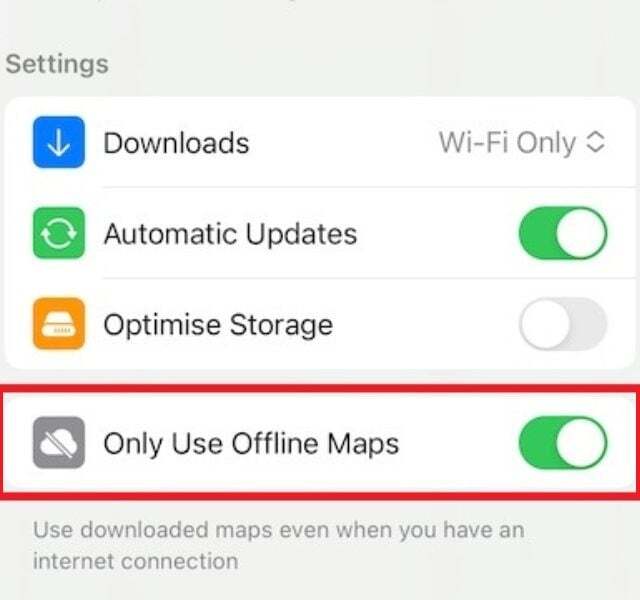
오프라인 지도를 업데이트하는 방법
iPhone에서 호환되는 네트워크가 감지되면 다운로드한 지도가 자동으로 업데이트됩니다. 이 기능을 활성화하려면 Apple 지도 설정에서 자동 업데이트를 켜야 합니다. 이렇게 하려면 앱을 열고 오른쪽 하단 모서리에 있는 프로필 아이콘을 누릅니다. 여기에서 오프라인 지도를 선택하고 스위치를 활성화하여 오프라인 지도를 자동으로 업데이트합니다. 다운로드한 지도 목록에서 지도를 수동으로 업데이트하는 옵션도 있습니다.
결론
요약하면 iOS 17의 Apple Maps에 오프라인 지도 지원이 통합되어 사용자 경험이 혁신되었으며 내비게이션을 위해 인터넷 연결에만 의존하는 것과 관련된 제한이 효과적으로 제거되었습니다.
아이폰으로 전화 통화를 녹음하는 방법? 정식 방법과 앱을 사용한 편법
아이폰에서 전화 통화를 녹음하면 때때로 편리합니다. 인터뷰 대상자나 귀중한 통화(상대방이 동의한다고 가정), 심지어 아이를 재우기 위한 아버지의 자장가를 녹음하고 싶을 수도 있습니다.
icandothat.tistory.com
충전하는 동안 스마트폰(아이폰)을 사용하는 것은 안전? (애플의 공식 입장) 또 충전 중 설정하면
우리 대부분은 충전하면서 iPhone을 사용합니다. 휴대폰이 완전히 충전될 때까지 기다렸다가 사용을 시작하는 것은 빠르게 변화하는 이 세상에서 참기 힘듧니다. 이메일에 답장하거나 누군가로
icandothat.tistory.com
*참조한 훌륭한 원본 글: https://techpp.com/2023/07/10/how-to-use-apple-maps-offline/
'알면 써먹기 좋은 지식' 카테고리의 다른 글
| 인스타그램에서 삭제된 콘텐츠를 복구하는 방법 (0) | 2023.08.02 |
|---|---|
| Mac(맥) 시작 프로그램을 추가, 제거 또는 변경하는 5가지 방법 추천 (0) | 2023.08.01 |
| 크롬에서 DNS 캐시 지우기/플러시로 속도 향상 (chrome://net-internals/#dns) (0) | 2023.07.29 |
| 넷플릭스, 휴대폰에 맞춤형 'My Netflix' 탭 설치 방법 (0) | 2023.07.29 |
| HTML head 태그 내에 style 태그를 여러개 넣어도 될까? (0) | 2023.07.23 |



댓글